3 trin til at gendanne billeder fra iCloud uden backup. Understøtter selektiv gendannelse eller gendannelse af alle billeder på én gang. Ultra klar vejledning til handling!
Vi kan miste billeder på iPhone af forskellige årsager: utilsigtet sletning; virusangreb; beskadiget iPhone; jailbreak-fejl eller iOS 17/16/15/14/13/12 opdatering osv.
Takket være iCloud-tjenesten, som gemmer en backup af billeder, hvis iCloud-synkronisering er aktiveret. Det gør det nemt at gendanne slettede billeder fra iPhone via iCloud.
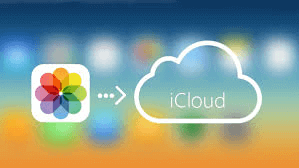
Her er 4 metoder til at nemt gendanne slettede billeder fra iCloud. Lad os se på disse 4 metoder og få et overblik.
| Metoder | Via icloud.com |
Gendannelse uden backup 
|
Gendannelse på PC og Mac | Officiel metode |
|---|---|---|---|---|
| Successrate | Lav | Høj | Middel | Middel |
| Gendannelse af slettede billeder uden backup | Ja | Ja | Nej | Nej |
| Datatab | Ja | Nej | Ja | Ja |
| Tid nødvendig til gendannelse | 20 til 40 minutter | 5 til 10 minutter | 20 til 40 minutter | 40 til 60 minutter |
| Sværhedsgrad | Let | Let | Kompleks | Kompleks |
Sådan gendanner du fotos fra iCloud på iPhone med en sikkerhedskopi
Hvis du har aktiveret iCloud Foto-biblioteket under Indstillinger > {Dit navn} > iCloud > Fotos, kan du prøve denne metode til at gendanne fotos fra iCloud Foto-biblioteket til din iPhone.
Trin 1. Gå til Indstillinger > Generelt > Nulstil > Nulstil alle indstillinger for at nulstille din iPhone til fabriksindstillingerne.
Trin 2. Tænd derefter enheden og følg instruktionerne for at konfigurere din iPhone.
Trin 3. Klik på "Gendan fra iCloud-sikkerhedskopi" og vælg den relevante iCloud-sikkerhedskopi baseret på tidspunktet for sikkerhedskopien og dataens størrelse.
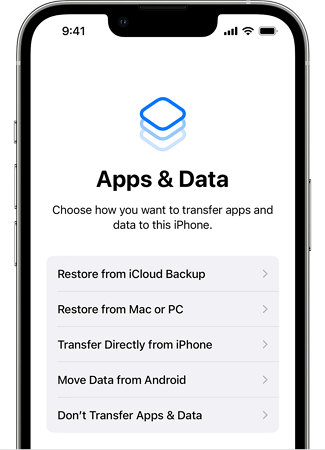
Normalt vil du kunne gendanne dine fotos fra iCloud Foto-stream på denne måde, hvis du har oprettet en sikkerhedskopi af dine fotos med iCloud.
Ulemper
- Du kan ikke vælge specifikke fotos, du vil gendanne.
- Alle data og indstillinger vil blive overskrevet. Derfor er det godt at lave en sikkerhedskopi af din iPhone, før du gendanner fra iCloud-sikkerhedskopien. Og husk at forblive tilsluttet Wi-Fi under gendannelsesprocessen.
Sådan gendannes fotos fra iCloud uden en iPhone ved hjælp af icloud.com
Hvordan gendanner jeg mine fotos fra iCloud uden en iPhone? Hvis du for nylig har slettet fotos fra din iCloud-konto, har du stadig en chance for at gendanne dem ved at logge ind på icloud.com.
Trin 1. Vælg Fotos og Albummer i øverste menulinje.
Trin 2. Du vil se "Nyligt slettet" funktionen.
Trin 3. Klik på denne mulighed for at se billeder, der blev slettet for nylig. Fra de viste billeder kan du vælge filer, du vil gendanne, og trykke på "Gendan".
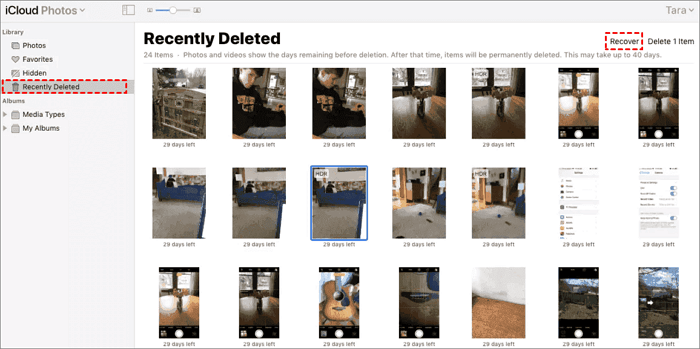
Ulemper
- Kun for fotos slettet inden for de sidste 30 dage.
- Du kan kun gendanne de seneste 1000 slettede fotos inden for de sidste 30 dage.
- Kun 5 GB gratis lagerplads. Hvis du ønsker at gemme data ud over denne plads, skal du betale for mere lagerplads.
Sådan gendanner du dine fotos fra iCloud på iPhone uden en sikkerhedskopi eller fotos slettet for mere end 30 dage siden
Hvis du ikke ønsker at nulstille din iPhone til fabriksindstillingerne og dine fotos blev slettet for mere end 30 dage siden, har du brug for iMyFone D-Back iCloud data recovery software, som kan hjælpe dig med at gendanne permanent slettede fotos fra iCloud uden at nulstille din iPhone til fabriksindstillingerne.
Desuden tillader det selektiv gendannelse af fotos fra iCloud samt nem gendannelse af slettede kontakter, tekstbeskeder, videoer, talebeskeder, kalendere og mere fra iCloud-sikkerhedskopi, iTunes-sikkerhedskopi eller din iPhone ved hjælp af D-Back.
Trin til at gendanne fotos fra iCloud ved hjælp af iMyFone D-Back
Trin 1: Vælg "Gendan fra iCloud" og log ind på din iCloud-konto med dine Apple ID-oplysninger.
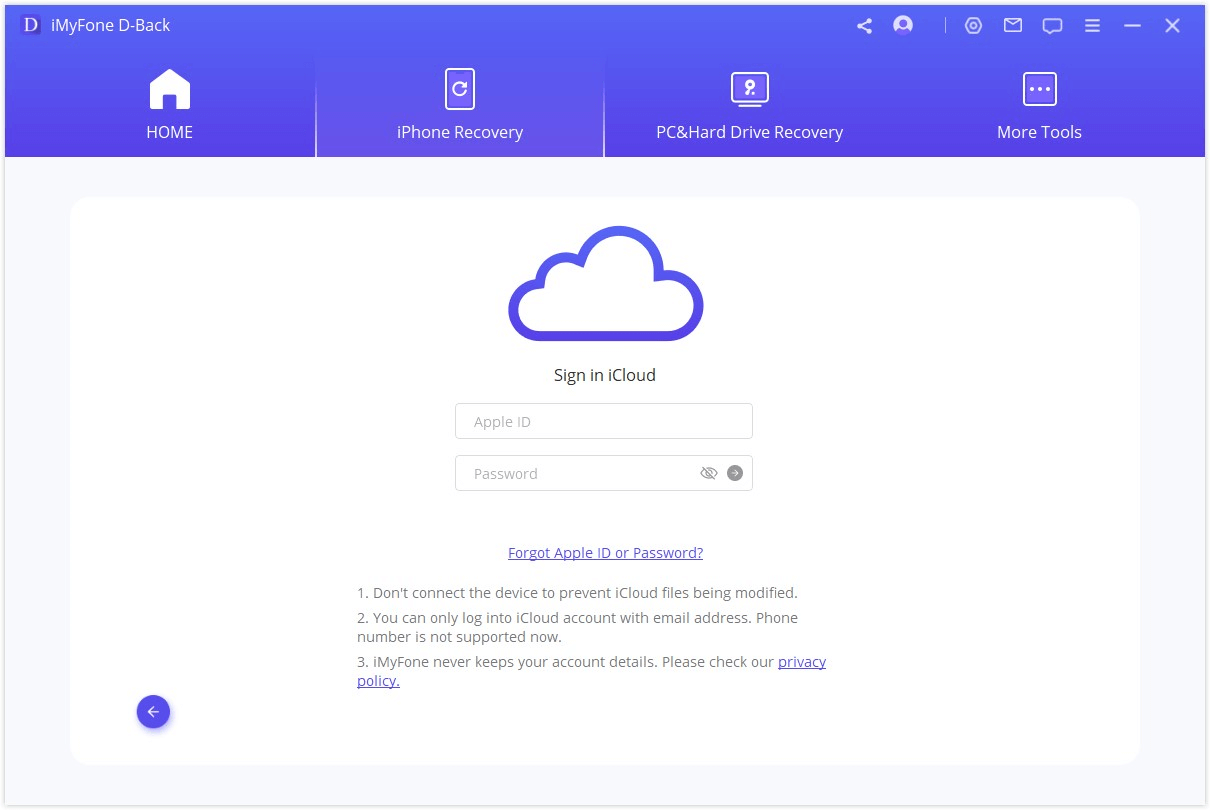
Trin 2: Hele din sikkerhedskopi vises på næste skærm, vælg fotos og klik på "Scan" nederst til højre. Scanningen vil derefter begynde.
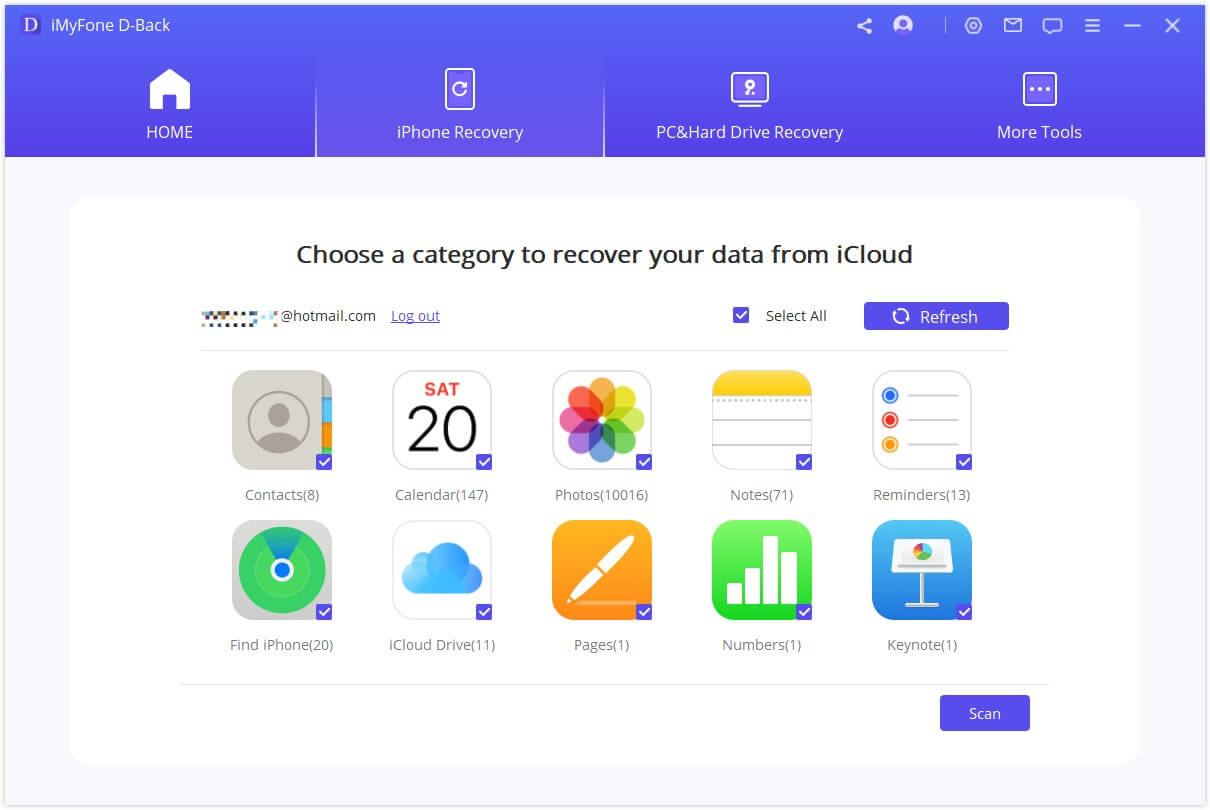
Trin 3: Efter scanningen vil alle gendanlige fotos vises på skærmen. Du kan vælge de fotos, du vil gendanne, og derefter klikke på "Gendan".
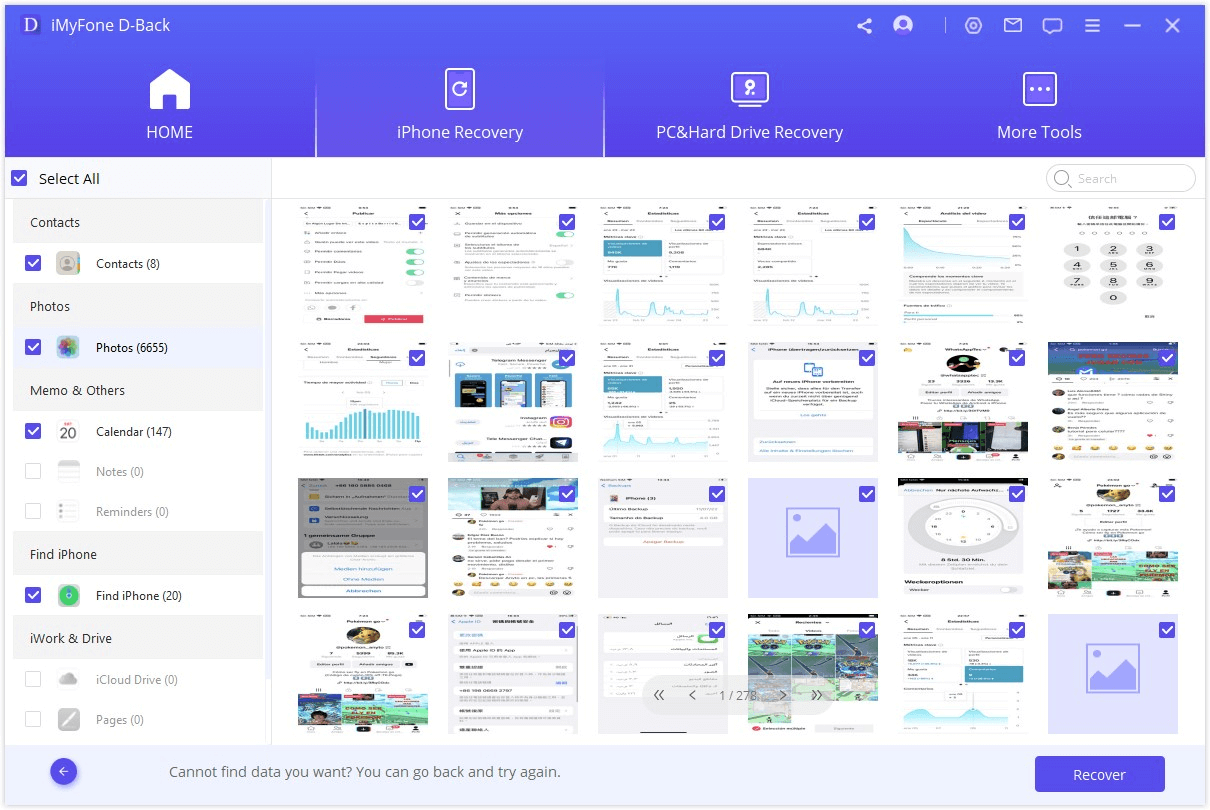
Se videoen nedenfor om at gendanne slettede fotos fra iCloud efter 30 dage
Så er iMyFone D-Back sikkert at bruge? Er det værd at prøve? Du kan se brugernes anmeldelser af D-Back nedenfor.
Gendan fotos fra iCloud til PC/Mac-computer
Hvis du har aktiveret iCloud-billedbiblioteket på din iPhone og tidligere har brugt iCloud til Windows, er der en chance for, at du har sikkerhedskopieret dine fotos på din computer.
3.1. Download dine fotos fra iCloud-billedbiblioteket til din PC
Hvis du allerede har iCloud til Windows, er processen med at gendanne fotos meget simpel. Følg bare disse enkle trin.
Trin 1: Hvis du ikke har installeret iCloud til Windows på din computer, skal du installere det, før du går videre til de næste trin.
Trin 2: Når iCloud til Windows er installeret på din computer, skal du klikke på Windows-ikonet og derefter vælge iCloud-fotos for at åbne det.
Trin 3: Klik nu på "Download fotos og videoer". Hvis du gør dette for første gang, kan du se en meddelelse om at vente, indtil de er tilgængelige. Hvis du ser denne meddelelse, betyder det, at du ikke har sikkerhedskopieret dine fotos på din computer. Vent 1 time, mens fotos og videoer downloades fra iCloud.
Trin 4: Når alle tilgængelige fotos i din iCloud-konto vises, skal du markere afkrydsningsfelterne ved siden af de fotos, du vil downloade, og derefter klikke på "Download".
Trin 5: Når downloadprocessen er færdig, skal du kunne se billederne i den angivne downloadmappe på din computer.
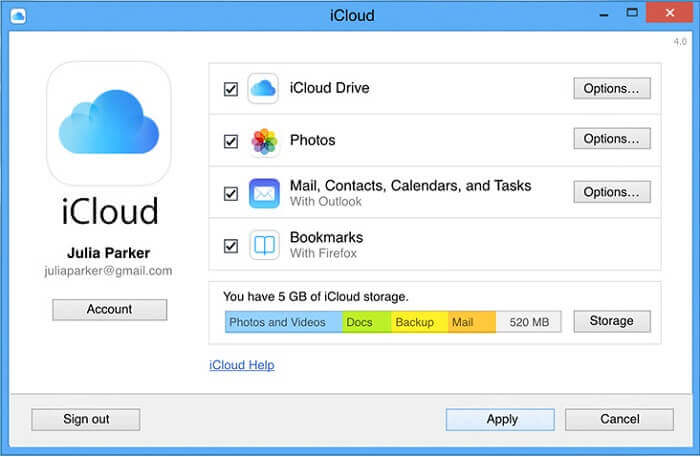
3.2. Download billeder fra iCloud-billedbiblioteket til Mac
Du kan også gendanne billeder fra iCloud ved at bruge din iCloud-backup på din Mac. Sådan gør du:
Trin 1: På din Mac skal du klikke på "Billeder" og derefter igen klikke på "Billeder" i hovedmenuen. I den rulleliste, der vises, skal du klikke på "Indstillinger".
Trin 2: Klik på "iCloud" og log ind på din iCloud-konto, hvis du ikke allerede har gjort det. Sørg for, at du er logget ind med det samme iCloud-konto som iCloud-billedbiblioteket.
Trin 3: Sørg for, at "Originale for denne Mac" er aktiveret, og luk derefter "Indstillinger", når opdateringen er færdig.
Trin 4: Klik nu på "Billeder" i undermenuen under hovedmenuen, og vælg de billeder, du vil gendanne.
Trin 5: Når du har valgt billederne, skal du klikke på "Filer > Eksporter > Eksporter originalen uden ændringer". Vælg derefter en destination og klik på "Eksporter" for at flytte billederne til din Mac's interne lager.
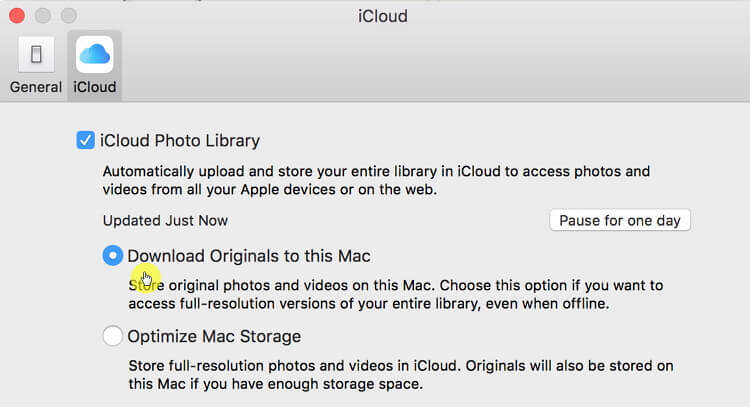
Ulemper
- Forudsætningen for at udføre denne metode er, at iCloud-billedbiblioteket tidligere var aktiveret på din iPhone; ellers vil metoden mislykkes.
Konklusion
Hvis du ikke kunne gendanne alle dine billeder efter sletning fra iCloud, er det tid til at vælge programmer til at gendanne slettede billeder fra iCloud. Glem ikke iMyFone D-Back. Det er også kompatibelt med iOS 17/16/15/14/13/12/11 og andre versioner. Det er en af de bedste apps til at gendanne slettede billeder.


